
Когда Вы подключаете устройство к телефону или планшету Android, Вы видите название модели устройства. Но данный идентификатор можно изменить и мы покажем Вам как это сделать.
Процесс изменения имени Bluetooth прост, но шаги могут отличаться в зависимости от того, какое у Вас устройство Android. Как правило, нужно будет искать в разделе «Подключение устройства» меню настроек. В данной статье мы используем Honor 8 lite под управлением EMUI 8 (Android 8).
Сначала проведите один или два раза вниз от верхнего края экрана и коснитесь значка шестеренки, чтобы открыть меню настроек.
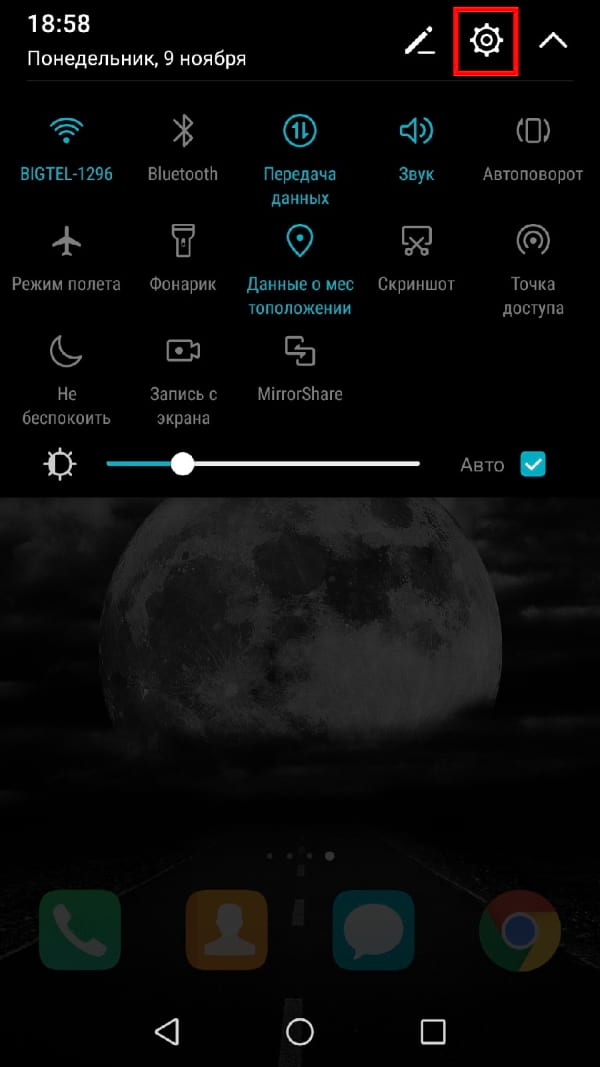
Затем нажмите «Подключение устройства».
Как изменить название Android — устройства.

Здесь все может немного отличаться в зависимости от производителя Вашего телефона или планшета. В нашем случае нам нужен пункт «Bluetooth». На некоторых устройствах сначала нужно нажать «Настройки подключения», чтобы попасть в данное меню.
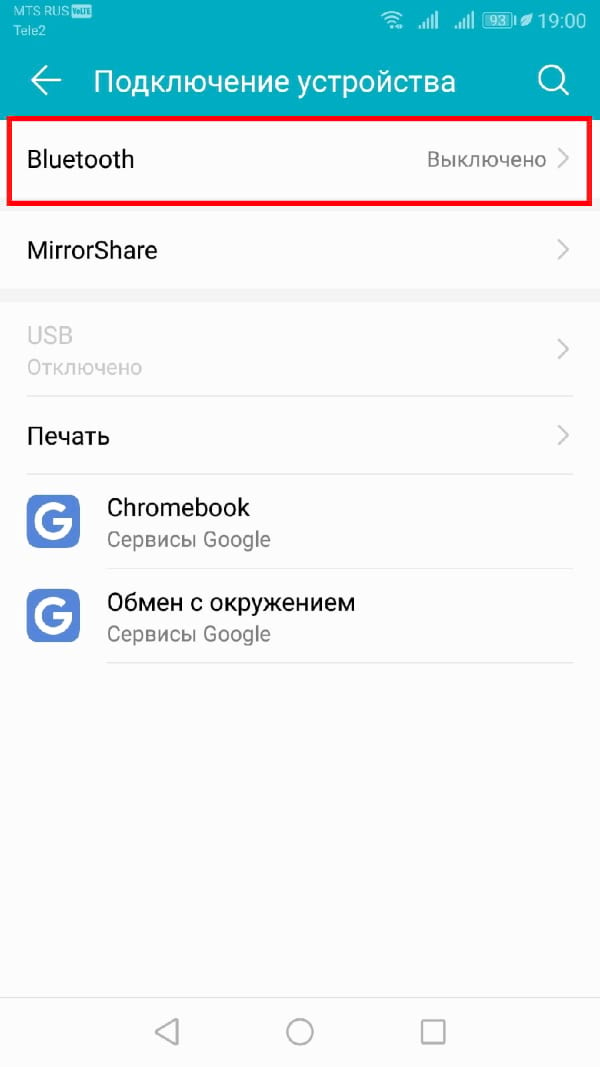
Имя Вашего устройства будет указано в настройках Bluetooth. На нашем устройстве нужно сначала включить Bluetooth, чтобы изменить имя. Далее нажмите на «Имя устройства».
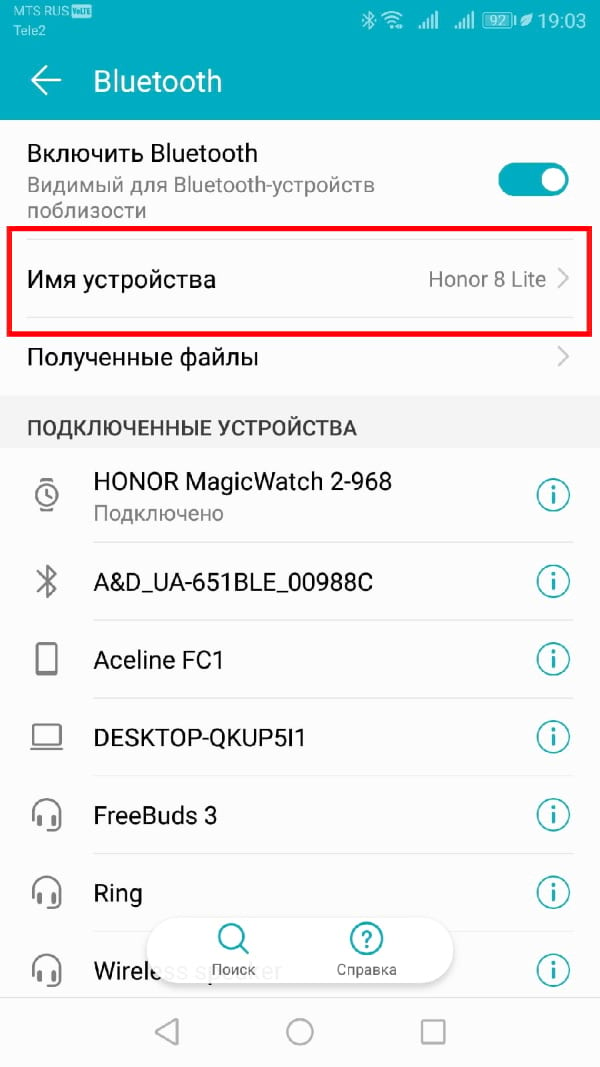
Введите новое имя устройства и нажмите «Сохранить».
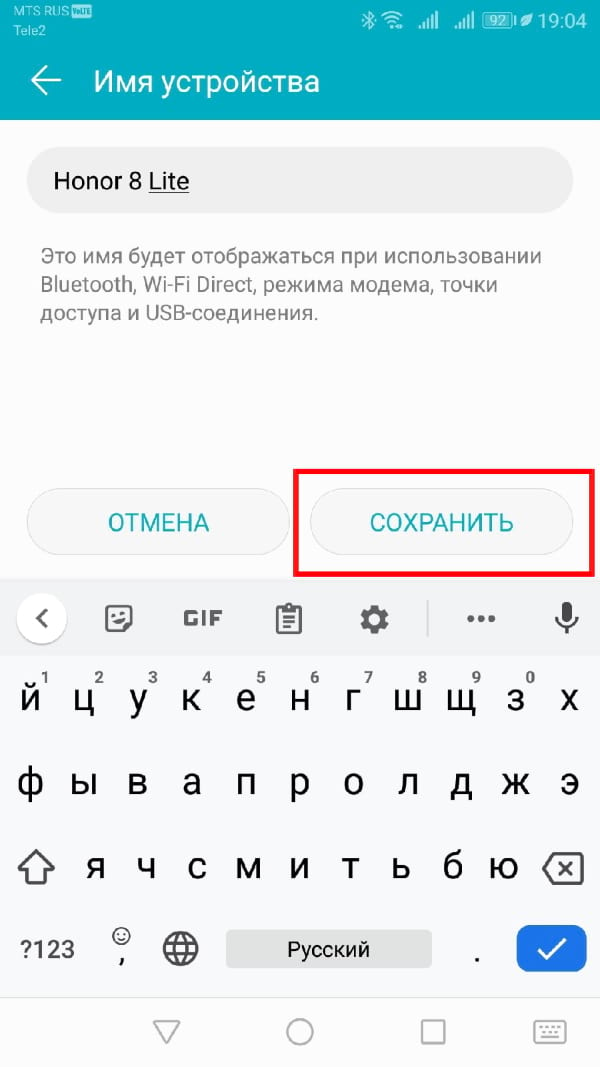
Теперь, когда Вы попытаетесь подключиться к своему устройству Android, Вы увидите это имя. Если в Вашем доме несколько одинаковых устройств, изменение имени может упростить поиск нужного устройства.
Источник: android-example.ru
Как изменить имя и значок внешнего устройства, подключенного к Samsung Smart TV
![]()
Люди довольно часто используют внешние устройства, которые мы подключаем к Samsung Smart TV, например, домашний кинотеатр или колонки. Без этих устройств многие люди не могут в полной мере насладиться просмотром фильмов.
Как изменить название устройства Samsung Galaxy M23 / Как поменять название Samsung Galaxy M23
Кроме того, многие пользователи хотят создать красивый вид домашней страницы на своем Samsung Smart TV. Для этого можно изменить название и значок подключенных устройств. Сделать это несложно и займет у вас не более минуты — вот как это сделать.
Как изменить имя и значок внешнего устройства
В Samsung Smart TV у вас есть возможность изменить название и значок для подключенного внешнего устройства. Это может значительно улучшить визуальное восприятие вашего телевизора. Чтобы сделать это, вам необходимо
- Включите телевизор Samsung Smart TV
- Нажмите кнопку (иногда она выглядит как значок дома) и откройте .
- Переместите фокус на подключенное внешнее устройство
- В центре пульта найдите стрелки: и , и . Нажмите кнопку . На экране появится несколько функций на выбор
- Нажмите на и измените имя и значок внешнего устройства.
Как узнать дополнительную информацию о внешнем устройстве
Очень полезной функцией является просмотр дополнительной информации о внешнем устройстве, для чего необходимо:
- Вам нужно нажать кнопку (которая обычно расположена в центре пульта ДУ) и открыть .
- В меню необходимо выбрать устройство, информацию о котором вы хотите просмотреть
- Нажмите навигационную кнопку со стрелкой . На экране появится несколько функций на выбор
- Нажмите на и просмотрите более подробную информацию о внешнем устройстве
Как добавить внешнее устройство на главный экран
Часто возникают ситуации, когда необходимо добавить внешнее устройство на главный экран телевизора Samsung Smart TV. Это очень полезная функция, поскольку вы можете получить доступ к внешнему устройству очень быстро.
Шаги, которые нужно предпринять, почти такие же, как и предыдущие, но для тех, кто не смотрел предыдущие руководства, вот они:
- Перейдите в главное меню и откройте
- Из списка предложенных устройств выберите устройство, которое вы хотите добавить на «Главный экран».
- Нажмите навигационную кнопку . На экране появится несколько функций на выбор
- Нажмите , и выбранное устройство будет прикреплено к главному экрану.
Как видите, это очень просто — изменить название или значок внешнего устройства, чтобы оно выглядело лучше. Конечно, это не обязательно, но позволит экрану вашего телевизора выглядеть немного лучше.
Источник: ru.tab-tv.com